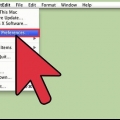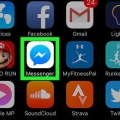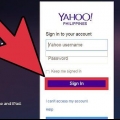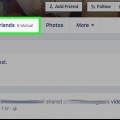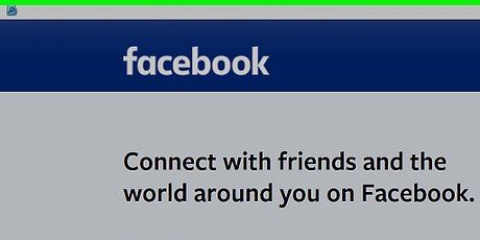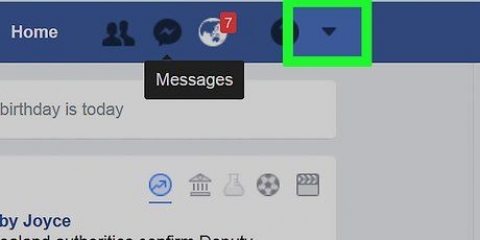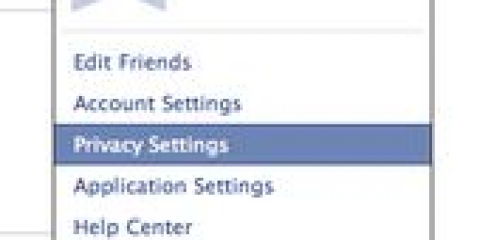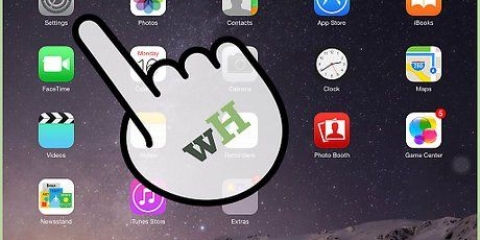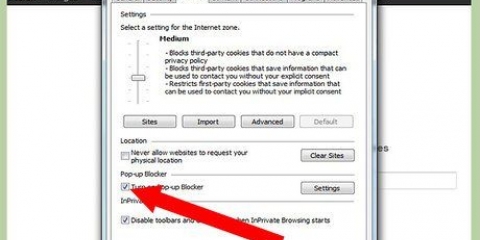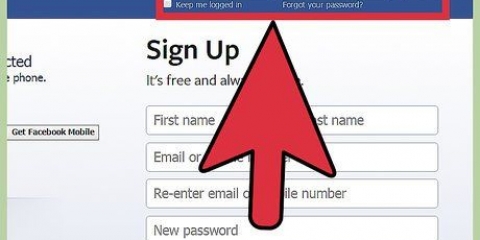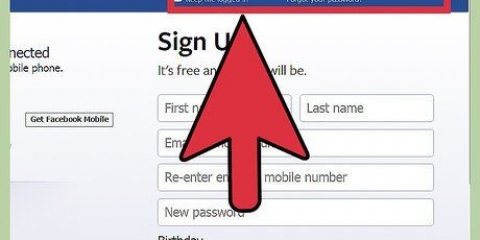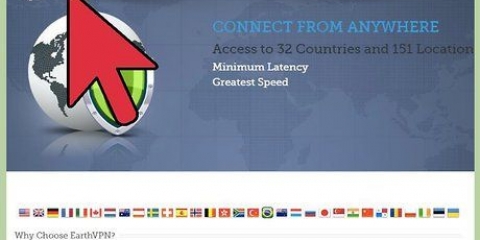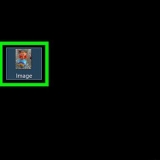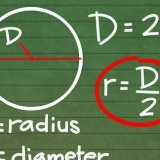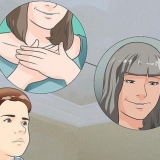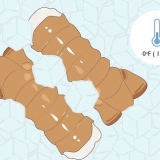Você se encontra perdendo horas do seu tempo no Facebook quando deveria estar ocupado com seu trabalho ou estudo? Então é necessário limitar o tempo que você passa lá (ou seus filhos). Este artigo mostrará alguns métodos para fazer isso.
Degraus
Método1 de 3:Baixe um programa para bloquear o Facebook
1. Para bloquear o Facebook em um navegador específico, baixeBloqueador de Facebook do Github. As versões estão disponíveis na web para Chrome, Firefox, Safari e Opera. O Bloqueador do Facebook permite bloquear o Facebook continuamente ou durante uma determinada hora do dia (e para qual navegador).
2.
Para os usuários de Mac entre nós, baixeAuto-controle. Defina o tempo que você pode gastar em sites na lista negra e adicione
http://facebook.com adicionar à sua lista negra. Isso restringe o acesso a esses sites em todos os seus navegadores.
3. Para usuários do Windows, baixePeru frio. Basta escolher quais sites você deseja bloquear e depois escolher quando começar a bloquear.
Método 2 de 3: Bloquear o Facebook manualmente no Internet Explorer
O Internet Explorer pode bloquear o Facebook através das configurações do navegador, mas você não pode definir um limite de tempo para isso. Você terá que desbloquear isso manualmente quando quiser usar o Facebook novamente e, dependendo do grau de seu vício, poderá acabar se enganando ao desbloquear prematuramente.
1. Abra o Internet Explorer e selecione Ferramentas.
2. Selecione Opções da Internet e clique na guia Segurança.
3. Clique em Sites restritos e selecione sites. modelo "o Facebook.com" e clique em Adicionar
4. Feche as janelas e tente acessar o site do Facebook.
Método 3 de 3: Bloqueie manualmente o Facebook em um Mac
Você pode usar o recurso de Controle dos Pais do Mac para bloquear manualmente o Facebook. Você terá que desbloquear manualmente quando quiser usar o Facebook novamente e, dependendo do seu nível de autocontrole, poderá desbloquear mais cedo. Se você quiser bloquear o Facebook por causa de seus filhos, eles não poderão desbloqueá-lo a menos que tenham acesso à conta de administrador.
1. Clique no ícone da Apple no canto superior esquerdo da tela do seu Mac e selecione "Preferências do Sistema."
2. Clique em "Usuário e grupos" para criar uma nova conta de usuário sem acesso a direitos de administrador. Esta conta será bloqueada do Facebook através do Controle dos Pais do Mac.
3. Vá para Preferências do Sistema. Clique em "Controles dos Pais" e ative-o marcando a caixa.
4. Selecione o novo usuário regular na barra lateral esquerda. Selecionar "Tente limitar o acesso a sites adultos automaticamente" opção. Clique no "customizar"-botão abaixo.
5.
No grupo "Nunca permita que esses sites" Clique em "+".articulação "
http://facebook.com" e pressione a tecla" Retorna" no seu teclado. Clique no azul "OK"-botão para bloquear o Facebook para esta conta.
Artigos sobre o tópico "Bloquear facebook"